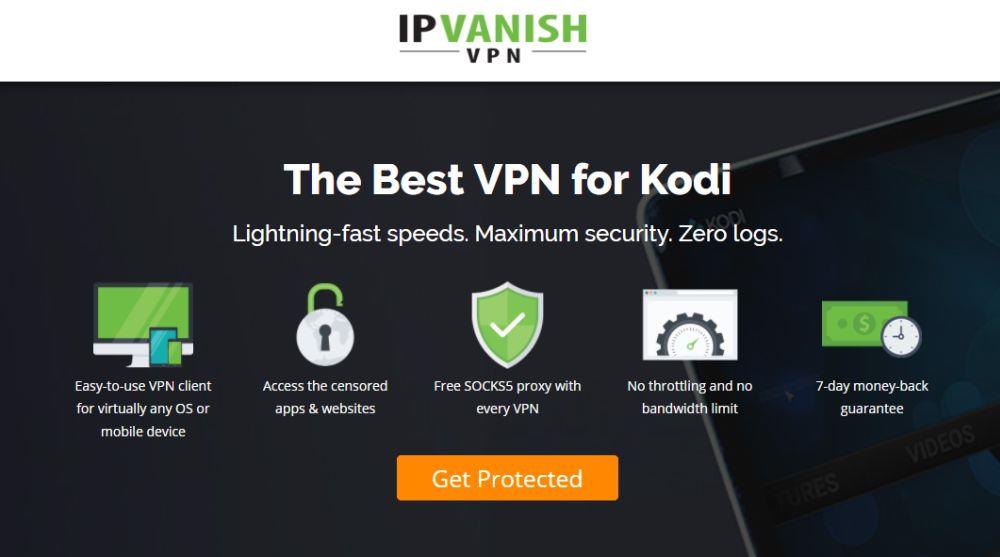O Kodi está se tornando rapidamente a fonte preferida para quem deseja transmitir filmes ou programas de TV. Em parte porque o Kodi é um reprodutor de mídia flexível, capaz de reproduzir a maioria dos formatos de arquivo, mas principalmente pela enorme variedade de complementos disponíveis para os usuários escolherem e baixarem.
Como o Kodi é de código aberto, qualquer pessoa pode criar um complemento que se encaixe nele. E não faltam desenvolvedores que já experimentaram. Isso resultou em uma infinidade de complementos que afirmam ser os melhores para streaming de filmes e programas de TV.
Dada a liberdade que os desenvolvedores têm, é inevitável que alguns deles sejam ótimos, enquanto muitos outros sejam bem ruins. Neste artigo, vamos analisar um dos melhores. O M4U é uma adição relativamente nova ao grupo de complementos, mas sobreviveu ao recente corte que fez com que muitos complementos favoritos fossem descartados.
E se você estiver procurando por um complemento novo ou substituto para sua configuração Kodi, que possa transmitir filmes e programas de TV de alta qualidade de forma confiável, o M4U pode ser o complemento ideal para você.
Aviso : Alguns complementos não oficiais para o Kodi podem permitir que usuários acessem conteúdo que infringe as leis de direitos autorais de seu país. O WebTech360Tips.com e seus autores não toleram isso de forma alguma e recomendam que todos os usuários do Kodi tomem medidas para garantir que não estejam infringindo as leis de direitos autorais.
Por questões de segurança e privacidade, também recomendamos que todos os leitores utilizem uma VPN ao usar o Kodi. Você pode encontrar mais informações sobre isso e sobre nossa VPN recomendada, a IPVanish, abaixo.

O que é o complemento M4U?
O complemento M4U foi desenvolvido pela Mucky Duck e está disponível no repositório da Mucky Duck. O complemento oferece uma grande variedade de streamings de filmes e TV que podem ser assistidos pelo Kodi em qualquer dispositivo.
Não é um grande avanço em termos de design do complemento, de forma alguma, mas a estrutura simples e discreta do complemento é positiva para mim, pois é limpo e fácil de usar e navegar.
A fonte do conteúdo do complemento M4U é o site M4Ufree.info, que tem uma excelente seleção de conteúdo para os usuários do complemento escolherem.
Após instalar o M4U (o que você pode fazer seguindo as instruções de instalação abaixo), você encontrará uma tela inicial que permite escolher entre as seguintes categorias:
- Últimos Adicionados
- Mais visualizações
- Filmes Quentes
- Os 100 melhores
- Gêneros
- Ano
- Procurar
- TV
Como você pode ver, seja procurando um título específico ou apenas navegando por algo do seu interesse, é possível pesquisar de quase todas as maneiras possíveis. E, ao contrário de outros complementos de streaming de filmes e TV para Kodi, todas as opções de busca M4U funcionam bem.
Na aba TV do menu, há também um submenu que permite que você pesquise especificamente por conteúdo de TV por coisas como últimos adicionados, mais vistos, pesquisa e seções de gênero.
Um toque interessante do M4U, que não é único, mas também não é comum, é um marcador em cada transmissão que identifica a qualidade do seu conteúdo. Os mais usados são Blu-Ray, DVD, HD ou Câmera. Isso é muito útil se você é exigente com a qualidade do que está assistindo, como muitos de nós somos!
Outro ponto positivo é que, depois de fazer sua escolha, você não se depara com uma longa lista de streamings diferentes para escolher. Em vez disso, há um único link e o filme será reproduzido ou não.
Na minha experiência, isso acontece com mais frequência, o que também é um recurso bem-vindo, pois muitos complementos de filmes para o Kodi estão cheios de links quebrados.
O complemento em si pode, às vezes, ser um pouco lento. Ao clicar em uma opção de menu na tela inicial, pode demorar um pouco para o submenu abrir. Às vezes, isso pode ser irritante.
Mas felizmente, essa lentidão não se repete nos links em si, e a maior parte do conteúdo que testei parece funcionar sem problemas.
Passar o mouse sobre um filme que você deseja assistir exibirá um breve resumo do enredo do filme, bem como o ano e uma miniatura da capa do DVD ou do pôster do filme.
Outros complementos oferecem mais informações do que isso, com muitos links para sites como o IMDB. Mas, embora esta seja uma área em que o M4U pode melhorar, geralmente ainda fornece informações suficientes para você decidir se quer assistir ou não.
Há também algumas breves observações a serem feitas sobre o processo de instalação em si. Primeiramente, certifique-se de manter o arquivo de origem salvo. De acordo com as notas de lançamento, remover o código-fonte fará com que o complemento seja excluído automaticamente.
Em segundo lugar, desde 4 de junho, o Mucky Duck foi atualizado para sua versão mais recente: M4U versão 2.1.4. Se você ainda não baixou, vale a pena baixar esta atualização, pois ela corrige alguns problemas das versões mais antigas e existe a possibilidade de que a versão anterior pare de funcionar completamente.
Como instalar o complemento M4U
Então, se você estiver tentado a experimentar o M4U, como instalá-lo? Bem, o processo é bastante simples e direto. Mas o processo varia dependendo da versão do Kodi que você está usando. Como sei que tanto o Kodi v17 Krypton (a versão mais recente) quanto o Kodi v16 Jarvis são amplamente utilizados, o processo de instalação para ambos está descrito abaixo.
Kodi v17 Krypton
- Primeiro, você precisará abrir o Kodi.
- No menu do lado esquerdo, selecione a opção Complementos.
- Em seguida, abra as Configurações clicando no ícone de engrenagem na parte superior do menu. Na tela principal, na categoria Complementos , você precisa alterar a configuração de Fontes desconhecidas para a posição Ativado (se você já usou o Kodi, talvez já tenha feito isso). Confirme a mensagem que avisa sobre essa opção e clique em Sim .
- Retorne à tela inicial e clique no ícone da pasta, que abrirá o Gerenciador de Arquivos. Na tela principal, role a lista de opções até encontrar Adicionar fonte e clique duas vezes nela.
- Uma caixa pop-up aparecerá chamada Adicionar arquivo de origem . Clique na barra no centro da caixa pop-up que diz . Aqui você poderá acessar o repositório de origem do M4U.
- Digite https://muckys.mediaportal4kodi.ml/ e pressione o botão Concluído .
- Abaixo dessa caixa, há outra que permite nomear seu complemento. Digite Mucky Ducks (ou qualquer nome que você queira dar ao repositório) e clique em OK para adicionar o repositório.
- Em seguida, você precisará retornar à tela inicial e selecionar Complementos novamente. Você verá o ícone de uma caixa aberta com uma seta apontando para ela. Isso o levará à tela do navegador de complementos. Lá, selecione Instalar a partir do arquivo zip .
- Em seguida, clique no arquivo chamado Muckys, repository.mdrepo-xxxzip.
- Aguarde alguns instantes até ver uma mensagem informando que o complemento está ativado.
- Clique em Instalar do repositório e depois escolha Mucky Ducks Repo .

- Uma vez lá, clique em Complementos de vídeo e procure a opção M4U. Clique nela e escolha Instalar .

- Aguarde alguns instantes novamente até que apareça uma mensagem no canto superior direito da tela informando que o complemento está habilitado.
- Você pode então retornar à tela inicial e clicar em complementos. O complemento M4U deve estar lá e pronto para uso.
Kodi v16 Jarvis
- Abra o Kodi e, na tela inicial, passe o mouse sobre o título Sistema e selecione Gerenciador de arquivos .
- Clique em Adicionar fonte e depois clique dentro da caixa que diz .
- Aqui você precisará digitar exatamente https://muckys.mediaportal4kodi.ml/ e então pressionar o botão Concluído .
- Abaixo dessa caixa, há outra que permite nomear seu complemento. Digite Muckys (ou qualquer nome que você queira dar ao repositório) e clique em OK para adicionar o repositório.
- Retorne à tela inicial e clique no título Sistema .
- Clique no título no lado esquerdo da tela que diz Complementos .
- Serão oferecidas cinco opções para você escolher. A opção ideal é " Instalar a partir do arquivo zip" .
- Em seguida, clique no arquivo chamado Muckys, repository.mdrepo-xxxzip.
- Aguarde alguns instantes até ver uma mensagem informando que o complemento está ativado.
- Então você precisará clicar em Instalar do repositório e então escolher o Mucky Ducks Repo .
- Uma vez lá, clique em Complementos de vídeo e procure a opção M4U. Clique nela e escolha Instalar .
- Agora você pode retornar à tela inicial e, na opção de menu principal de complementos, você encontrará o M4U instalado e pronto para uso.
Por que você deve sempre usar uma VPN com Kodi
Uma VPN, ou Rede Privada Virtual, é uma ferramenta de segurança e privacidade online que é um complemento essencial para qualquer pessoa que usa o Kodi regularmente para transmitir conteúdo.
 Há dois motivos principais para usar uma VPN com o Kodi . O primeiro está relacionado à questão da violação de direitos autorais. Alguns complementos não oficiais do Kodi permitem que os usuários visualizem conteúdo que viola as leis locais de direitos autorais.
Há dois motivos principais para usar uma VPN com o Kodi . O primeiro está relacionado à questão da violação de direitos autorais. Alguns complementos não oficiais do Kodi permitem que os usuários visualizem conteúdo que viola as leis locais de direitos autorais.
Mesmo que o usuário não tenha consciência de que está fazendo isso, ele ainda pode ser vítima de repercussões legais. Não é incomum que usuários do Kodi recebam cartas judiciais e solicitações financeiras por esse motivo.
Com uma VPN, é quase impossível rastrear o conteúdo que você está assistindo. Isso ocorre porque, ao se conectar por meio de uma VPN, todo o seu tráfego online é criptografado, o que significa que o conteúdo não pode ser visto por curiosos.
Uma VPN também passará todos os seus dados por um servidor, o que alterará o endereço IP associado aos dados. Um endereço IP é um pequeno trecho de código a partir do qual é possível deduzir exatamente onde está localizada a conexão de internet de um usuário.
Mas, assim que suas informações passam por outro servidor, elas adquirem o endereço IP desse servidor. Isso torna quase impossível rastrear sua atividade até sua conexão de internet, tornando você anônimo online.
Qual é a melhor VPN para usar com o Kodi?
Caso você inadvertidamente viole as leis de direitos autorais ao usar um complemento do Kodi, uma VPN pode ajudar a garantir que você não sofra repercussões. Há também a questão da segurança. Como softwares de código aberto, os complementos do Kodi também se mostraram uma ferramenta eficaz para desenvolvedores mal-intencionados implantarem malware e outros softwares maliciosos nos dispositivos dos usuários.
Uma VPN faz parte do kit de ferramentas de segurança que pode ser usado para ajudar a evitar que você seja vítima desses ataques. E como custam apenas alguns dólares por mês, não há motivo para hesitar.
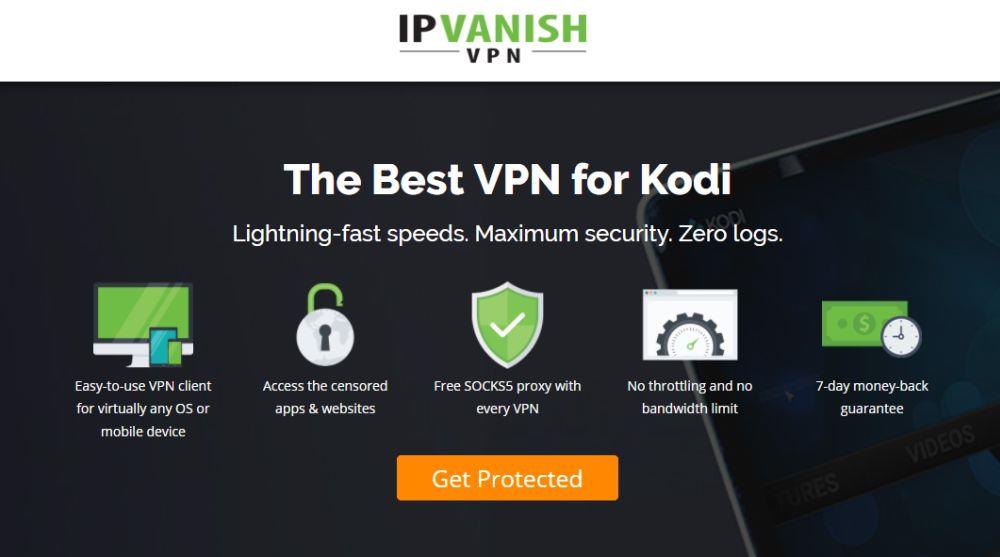
Existem muitos provedores de VPN no mercado hoje; alguns bons e outros nem tanto. É importante ressaltar que nem todos são bons o suficiente para funcionar bem para usuários do Kodi, especialmente se você estiver transmitindo conteúdo. Você precisa de uma VPN que ofereça conexões rápidas, múltiplas opções de servidores e criptografia e políticas de privacidade robustas.
Entre os disponíveis, nossa recomendação é o IPVanish . Eles são um provedor de VPN de primeira linha com um serviço excepcional. Algumas das vantagens de usar o IPVanish incluem: mais de 40.000 IPs compartilhados, mais de 850 servidores VPN em mais de 60 países / criptografia AES de 256 bits / largura de banda ilimitada / zero registros de tráfego e até 5 conexões simultâneas em vários dispositivos. Eles também têm uma oferta exclusiva para leitores do WebTech360Tips, onde você obtém um grande desconto de 60% no plano anual – basta seguir este link – e, ao mesmo tempo, oferece uma garantia de reembolso de 1 dia.
Crucialmente, eles também acabaram de lançar um aplicativo para o Amazon Fire TV Stick. Como o Amazon Fire TV Stick é um dos dispositivos mais populares para usar o Kodi no momento, este é um ótimo bônus e poupa os usuários de terem que passar pelo processo de instalação bastante complicado necessário para outras VPNs nesta plataforma.